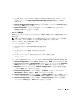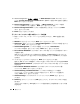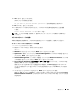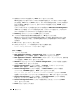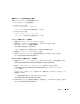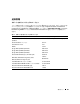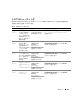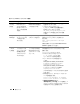Owner's Manual
導入ガイド 331
6
ローカル
bin
ディレクトリのフルパス名を入力するように求められたら、新しいノードで
ユーザー
root
として
/opt/oracle/product/10.2.0/db_1/root.sh
を実行し、
<Enter>
を押します。
7
Execute Configuration Scripts
(構成スクリプトの実行)ウィンドウで
root.sh
の実行が
完了したら、
OK
をクリックします。
8
End of Installation
(インストールの終了)ウィンドウで
Exit
(終了)をクリックし、
確認画面で
Yes
(はい)をクリックします。
リスナーの再設定
本項では、データベースへのリモートクライアントの接続に必要なリスナーの再設定手順について
説明します。
メモ: 以下の手順では、既存のリスナーを再設定するためにリスナーを停止してよいことが前提に
なっています。そうでない場合は、以下とは多少異なる手順になることがあります。
1
つのノードのみで、以下の手順を実行します。
1 root
としてログインします。
2
次のように入力して、
X Window System
を起動します。
startx
3
ターミナルウィンドウを開き、次のように入力します。
xhost +
4
ユーザー
oracle
として、次のように入力してリスナーを停止します。
lsnrctl stop
5
リスナーが正常に停止したら、
netca
と入力して
Net Configuration Assistant
を起動します。
6
Cluster Configuration
(クラスタ構成)を選択してから、
Next
(次へ)をクリックします。
7
Real Application Clusters
の
Active Nodes
(アクティブノード)ウィンドウで、
Select All
Nodes
(すべてのノードを選択する)をクリックし、
Next
(次へ)をクリックします。
8
Welcome
(ようこそ)ウィンドウで
Listener Configuration
(リスナーの設定)を選択
してから、
Next
(次へ)をクリックします。
9
Listener Configuration
(リスナーの設定)
→
Listener
(リスナー)ウィンドウで、
Reconfigure
(再設定)を選択し、
Next
(次へ)をクリックします。
10
Listener Configuration
(リスナーの設定)
→
Select Listener
(リスナーの選択)ウィン
ドウで、プルダウンメニューから
LISTENER
を選択し、
Next
(次へ)をクリックします。
11
Listener Configuration
(リスナーの設定)
→
Select Protocols
(プロトコルの選択)
ウィンドウで、
TCP
を選択し、
Next
(次へ)をクリックします。